当您购买了一台新电脑或更换了硬盘后,安装操作系统(OS)是启动新硬件的关键步骤之一。正确的安装流程不仅能够确保系统稳定运行,还能保障数据安全和个人隐私。本文将指导您通过详细步骤,完成新电脑装硬盘后的系统安装,确保您能够顺利启动并使用您的新设备。
1.准备工作:硬件检查与系统安装介质制作
1.1确认硬件兼容性
在安装操作系统之前,首先需要确认您的硬件配置与您计划安装的系统版本是否兼容。尤其是处理器、内存和主板等核心组件,需要确保它们满足操作系统的最低要求。
1.2制作系统安装U盘
为了安装系统,您需要一个系统安装介质。以下是一些常见的操作系统及相应的安装介质制作方法:
Windows系统
1.访问微软官网下载Windows安装工具。
2.插入一个至少8GB的空白U盘。
3.运行下载的工具,并选择“创建安装介质”。
4.按照指示完成制作。
macOS系统
1.确保您拥有一个有效版本的macOS安装器。
2.使用“创建安装U盘”工具,将系统安装到U盘上。
Linux系统
大多数Linux发行版提供一个简单的工具来制作启动U盘,例如使用Etcher、Rufus等软件,将ISO镜像文件写入U盘。
1.3设置BIOS/UEFI
1.开机后立即按F2、Delete或其他特定键进入BIOS/UEFI设置。
2.确认启动顺序,确保U盘是首选启动设备。
3.关闭SecureBoot(安全启动),如果有的话,以允许安装介质启动。

2.安装操作系统
2.1启动系统安装
1.保存BIOS/UEFI设置并重启电脑。
2.在启动菜单中选择U盘启动。
3.选择“安装操作系统”选项。
2.2选择硬盘分区
1.当提示选择安装位置时,选择您的新硬盘。
2.如果硬盘未分区,您需要手动创建分区。
3.分配合适大小的分区,建议至少留有20GB空间给系统分区。
2.3开始安装
1.按照屏幕指示进行操作。
2.安装程序会自动复制文件并安装系统。
3.在安装过程中,您可能需要设置一些基本信息,如用户名、电脑名、密码等。
2.4完成安装并重启
1.安装完成后,电脑会自动重启。
2.重启后,按照屏幕提示完成设置。
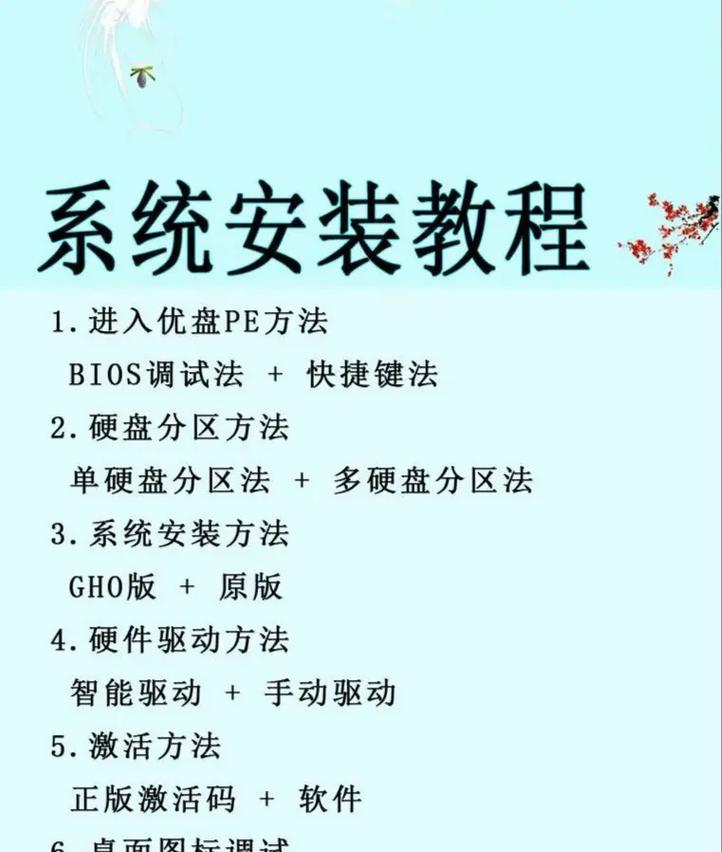
3.安装驱动与更新
3.1安装硬件驱动程序
系统安装完成后,您需要手动安装硬件驱动程序,以确保所有硬件设备都能正常工作。
1.访问硬件制造商官网下载驱动程序。
2.安装所有必要的驱动程序,包括显卡、网络适配器、声卡等。
3.2更新操作系统
安装完驱动后,更新操作系统至最新版本,以获得最新的功能和安全补丁。
1.打开系统设置。
2.选择更新和安全选项。
3.检查更新并安装。
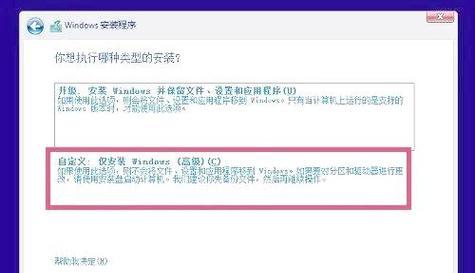
4.系统优化与备份
4.1系统性能优化
安装完成后,可以使用系统内置工具或第三方软件来优化系统性能,提高电脑运行速度。
4.2创建系统备份
为防止未来数据丢失或系统故障,建议创建系统镜像或定期备份重要数据。
5.常见问题解答
Q:安装过程中遇到蓝屏怎么办?
A:蓝屏可能是由于驱动程序不兼容或系统文件损坏造成的。您可以尝试重新启动安装过程,或在安全模式下卸载最近安装的驱动程序。
Q:如何在没有光驱的情况下安装操作系统?
A:使用一个空的U盘或外接硬盘,按照上述步骤制作安装介质,并通过启动菜单选择相应的设备来启动安装过程。
Q:安装过程中出现“无法找到安装文件”的错误怎么办?
A:确认您的安装介质是否正确制作,文件没有损坏,并且启动顺序设置无误。检查U盘是否有足够的空间,并且尝试重新下载操作系统安装文件。
6.结语
通过本文的步骤指导,您应该能够顺利地在新电脑上安装操作系统,并解决安装过程中可能遇到的问题。为了确保新系统运行顺畅,请记得定期进行系统更新和数据备份。现在,您可以开始享受您的新电脑带来的高效工作和娱乐体验了。
本文内容已经过精心设计,旨在为用户在新电脑上安装操作系统提供全面而详尽的指导。通过细致的步骤和实用的建议,帮助您顺利完成系统安装。希望本文能成为您电脑使用过程中的得力助手。
标签: #安装系统

